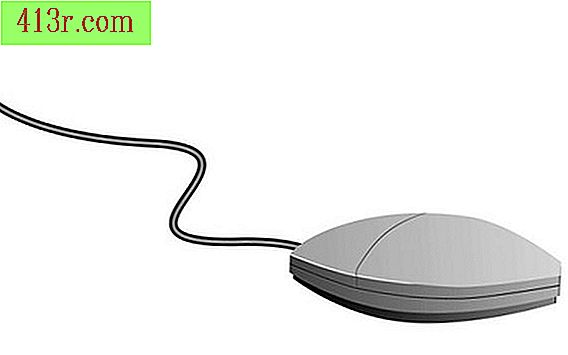Jak obnovit neuložený soubor

Obnovit v aplikaci Microsoft Word
Krok 1
Restartujte počítač po přerušení a otevřete aplikaci Microsoft Word. Zobrazí se zpráva, která vám poskytne neuložené údaje. Otevřete tyto soubory a před přerušením byste měli najít soubor, na kterém pracujete. Uložte data do jiného dokumentu poté, co jste získali to, co potřebujete. Pokud se zpráva nezobrazí, přejděte ke kroku 2.
Krok 2
Přejděte na "Nástroje" na obrazovce MS Word a poté na "Možnosti". Klikněte na kartu "Umístění souborů" a zjistěte, zda je vpravo od textu "AutoRecover Files". Bude to umístění neuložených souborů, které byly neočekávaně uzavřeny v důsledku selhání hardwaru nebo softwaru.
Krok 3
Pokračujte k této cestě souboru. Výchozí cesta je "C: \ Documents and Settings \ End user \ Program data \ Microsoft \ Word". (Otevřete \ "Tento počítač \" a poté \ "Místní disk (C :) \" a poté \ "Dokumenty a nastavení \").
Krok 4
Uložte data do jiného dokumentu poté, co jste získali to, co potřebujete. Chcete-li to provést, otevřete tento dokument a stiskněte \ "Ctrl + A, \" a potom \ "Ctrl + C \" Otevřete nový dokument a stisknutím klávesy Ctrl + V vložte obsah zálohovacího dokumentu do nové dokument Uložte nový dokument stisknutím klávesy "Ctrl + S.".
Obnovte v jiném psacím software
Krok 1
Otevřete aplikaci WordPad v nabídce Příslušenství v nabídce Start.
Krok 2
Klepněte na \ "Soubor \" v otevřeném programu WordPad.
Krok 3
Klikněte na \ "Otevřít \". Zadejte název souboru, který je třeba obnovit. Když budete požádáni o konverzi souboru, klikněte na tlačítko \ "ne \".
Krok 4
V nabídce Soubor klepněte na tlačítko \ "Uložit \" pro uložení obnoveného souboru přes WordPad v požadovaném umístění s požadovaným názvem. Klepněte na tlačítko \ "Accept \"
Krok 5
Zkopírujte obnovený text do aplikace WordPad pomocí požadovaného písemného softwarového programu, který jste použili při jeho ztrátě a v případě potřeby pokračujte v úpravě textu.